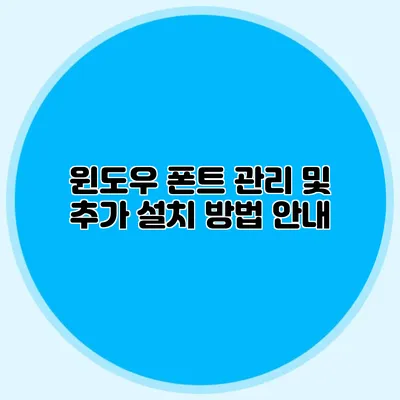윈도우에서 폰트 관리 및 추가 설치 방법 완벽 가이드
윈도우 운영 체제에서 폰트를 효과적으로 관리하려면 어떻게 해야 할까요? 다양한 문서 작성과 디자인 작업에 있어 폰트는 필수적인 요소입니다. 본 가이드를 통해 윈도우에서 폰트를 추가하고 관리하는 방법을 상세히 알아보겠습니다.
✅ 디자인 가독성을 높이는 포인트를 지금 확인해보세요.
폰트란 무엇인가요?
폰트는 문자를 특정한 스타일로 표현하는 방식으로, 각기 다른 디자인의 글꼴입니다. 문서의 느낌과 가독성을 좌우하기 때문에 폰트를 잘 선택하고 관리하는 것이 중요해요. 예를 들어, 공식 문서에는 간결한 서체를, 프레젠테이션 자료에는 화려한 폰트를 사용할 수 있습니다.
✅ 원하는 글꼴로 나만의 스타일을 만들어보세요!
윈도우에서 기본 제공하는 폰트
윈도우는 기본적으로 여러 가지 폰트를 제공합니다. 주요 기본 폰트는 다음과 같아요:
- Arial
- Times New Roman
- Calibri
- Verdana
이 외에도 다양한 폰트가 설치되어 있으며, 필요에 따라 추가 설치할 수 있습니다.
✅ 네이버에서 제공하는 무료 한글 폰트를 쉽게 다운로드하고 설치하는 방법을 알아보세요.
폰트 추가 설치 방법
폰트 파일 다운로드
폰트를 추가하기 위해 먼저 원하는 폰트 파일을 다운로드해야 해요. 일반적으로 사용되는 폰트 형식은 TrueType(.ttf)와 OpenType(.otf)입니다. 무료 폰트를 다운로드할 수 있는 사이트에는 Google Fonts, DaFont, Font Squirrel 등이 있습니다.
설치 방법
- 다운로드한 폰트 파일을 찾아서 더블 클릭합니다.
- 폰트 미리보기 창이 열리면, 상단의 “설치” 버튼을 클릭합니다.
- 설치가 완료되면, 해당 폰트는 모든 프로그램에서 사용할 수 있어요.
폰트 설치 예시
예를 들어, Google Fonts에서 ‘Roboto’ 폰트를 다운로드한 후 설치하는 방법은 다음과 같습니다:
- Google Fonts 웹사이트에 접속 후 ‘Roboto’ 찾아서 다운로드.
- 다운로드된.ttf 파일을 더블 클릭 후 ‘설치’ 클릭.
이제 ‘Roboto’ 폰트를 문서에서 사용할 수 있어요.
✅ 간편한 아이폰 사진 관리 방법을 알아보세요!
폰트 관리 방법
윈도우에서 폰트를 관리하는 방법에는 여러 가지가 있습니다. 이제 그 방법들을 살펴볼까요?
제어판에서 폰트 관리하기
제어판을 통해 폰트를 관리할 수 있어요:
- 제어판을 열고 모양 및 개인 설정으로 이동합니다.
- 글꼴을 클릭하여 설치된 폰트를 확인할 수 있습니다.
- 여기서 새로운 폰트를 추가하거나 삭제할 수 있어요.
폴더에서 폰트 관리하기
윈도우 파일 탐색기에서 직접 폰트가 저장된 위치로 이동하여 폰트를 관리할 수도 있습니다. 기본 폰트 폴더 경로는 C:\Windows\Fonts입니다.
✅ 아이폰 파일 관리의 비법을 지금 바로 알아보세요.
폰트 삭제하기
추가한 폰트를 삭제하고 싶다면, 다음 단계를 따르세요:
- 제어판에서 글꼴 창으로 이동합니다.
- 삭제할 폰트를 찾아 선택합니다.
- 키보드에서 Delete 키를 눌러 폰트를 삭제합니다.
삭제된 폰트는 복구할 수 없으니 주의해주세요.
✅ 갤럭시 글꼴을 쉽게 다운로드하고 사용해 보세요!
폰트 설정 확인하기
설치한 폰트의 설정을 확인하려면, 다음 방법을 사용하세요:
- 작업 표시줄의 검색 버튼을 클릭하여 “글꼴 설정”을 입력한 후 검색합니다.
- 글꼴 설정에 들어가면 현재 설치된 모든 폰트를 확인할 수 있습니다.
중요한 폰트 관리 팁
- 자주 사용하는 폰트는 별도로 정리하여 사용할 수 있도록 하세요.
- 폰트 종류가 너무 많아지면 오히려 혼란스러울 수 있으니, 필요한 폰트만 주기적으로 관리하는 것이 좋습니다.
✅ 다양한 무료 폰트를 쉽게 찾아보세요!
폰트 관련 유용한 사이트 소개
폰트를 찾고 설치할 수 있는 유용한 웹사이트를 소개할게요.
| 사이트 이름 | 설명 |
|---|---|
| Google Fonts | 다양한 무료 웹폰트를 제공 |
| DaFont | 여러 종류의 사용자 제작 폰트 |
| Font Squirrel | 상업적 사용이 가능한 무료 폰트 |
이러한 사이트를 통해 다양한 폰트를 찾아보세요.
결론
폰트 관리는 문서 작성에서 중요한 역할을 합니다. 귀여운 디자인부터 미니멀 스타일까지, 폰트 선택에 따라 문서의 분위기는 크게 변할 수 있어요. 윈도우에서 폰트를 관리하고 추가 설치하는 방법을 잘 이해하고 활용하면 더 멋진 결과물을 만들 수 있습니다. 앞으로 여러분의 문서 작업에 도움이 되길 바라며, 직접 다양한 폰트를 시도해 보세요!
자주 묻는 질문 Q&A
Q1: 윈도우에서 폰트를 어떻게 추가 설치하나요?
A1: 다운로드한 폰트 파일을 더블 클릭한 후, 폰트 미리보기 창에서 “설치” 버튼을 클릭하면 됩니다.
Q2: 폰트를 삭제하려면 어떻게 해야 하나요?
A2: 제어판에서 “글꼴” 창으로 이동하여 삭제할 폰트를 선택한 후, Delete 키를 눌러 삭제할 수 있습니다.
Q3: 폰트 관리에 유용한 사이트는 어디인가요?
A3: 유용한 사이트로는 Google Fonts, DaFont, Font Squirrel 등이 있으며, 다양한 무료 폰트를 제공합니다.